随着时代的不断发展,电脑系统也在不断地进行更新,所以越来越多的电脑用户使用win10系统进行办公。但是很多使用win7电脑系统的用户还不知道如何才能重装win10系统,今天小编就给大家支一招,win7家庭版电脑系统如何在线一键重装win10家庭版系统,超级方便的步骤,赶紧来学习吧。
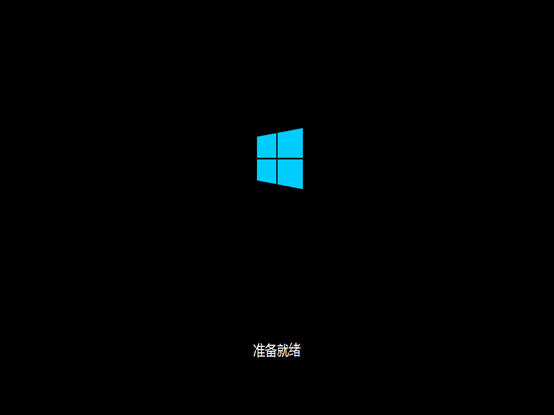
重装须知
各位小伙伴在打开韩博士之前记得关闭所有的杀毒软件,以免重装失败。
准备工作
1.在韩博士装机大师官网上提前下载最新版软件
2.准备一台正常联网的电脑下载系统文件
具体步骤
1.双击打开韩博士后,在界面中点击“一键装机”中的“开始重装”。
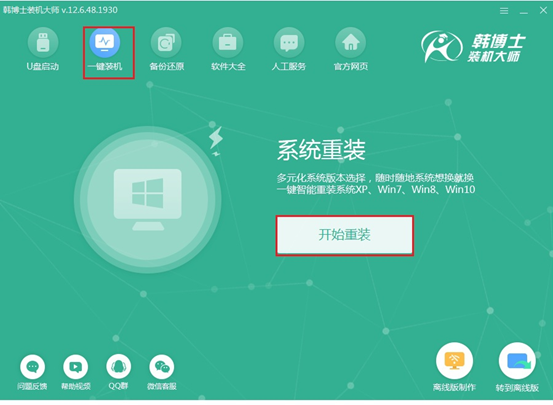
2.韩博士开始自动检测电脑中的基本配置信息,此时我们可以看到当前的操作系统为win7家庭版,点击“下一步”继续操作。
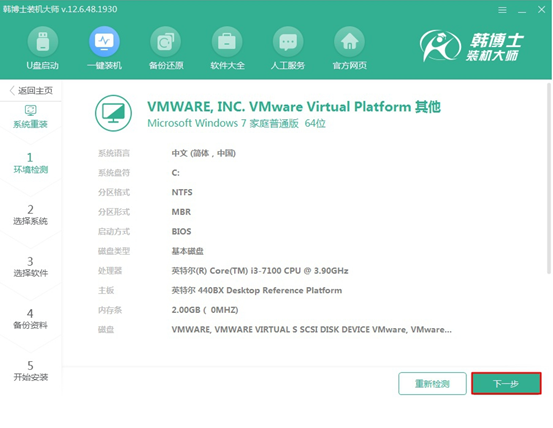
3.开始选择需要安装的系统文件,因为我们需要重装win10家庭版系统,所以如下图所示选择好文件后点击“下一步”即可。
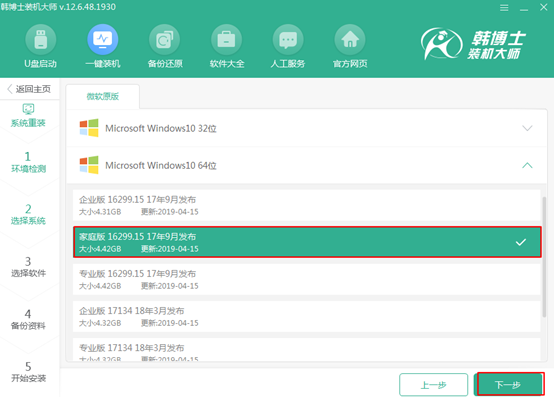
4.根据自己需要勾选安装软件和重要文件进行备份,因为重装系统的过程会将系统盘格式化,接着点击“开始安装”。
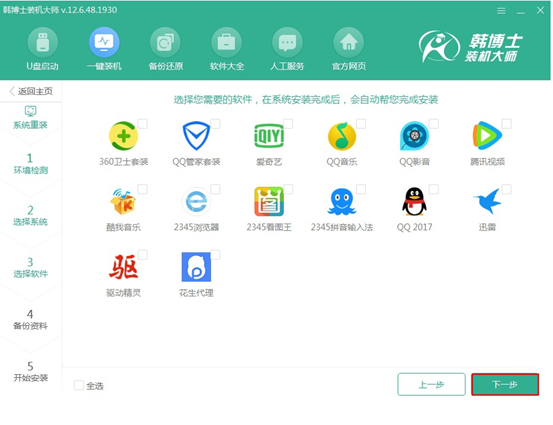
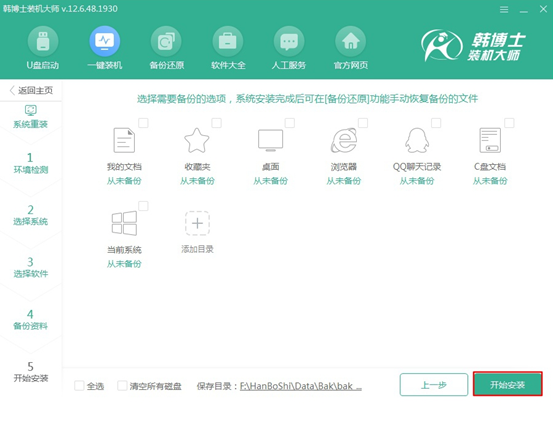
5.韩博士开始为我们自动下载系统文件,耐心等待下载完成即可。
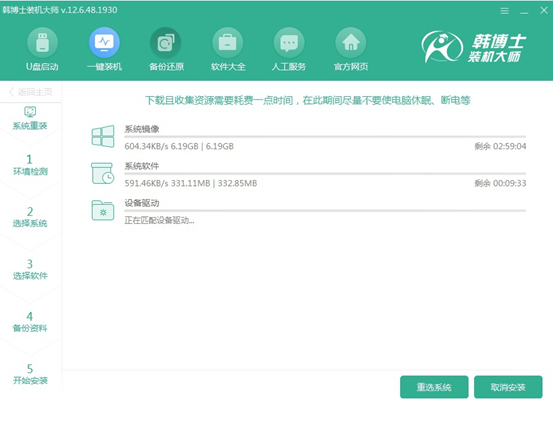
系统文件下载成功后,选择“立即重启”电脑。
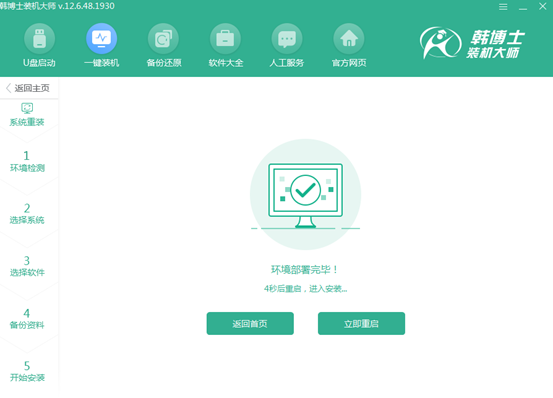
6.电脑经过重启,会出现启动管理器界面,我们只需要选择韩博士PE模式回车进入。
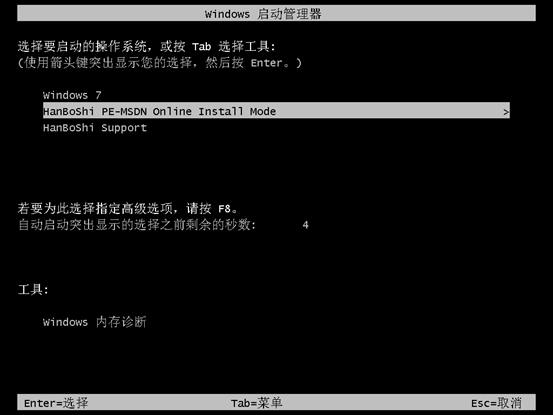
成功进入韩博士PE桌面后,桌面自动弹出韩博士装机工具,并且会自动进行安装系统文件。
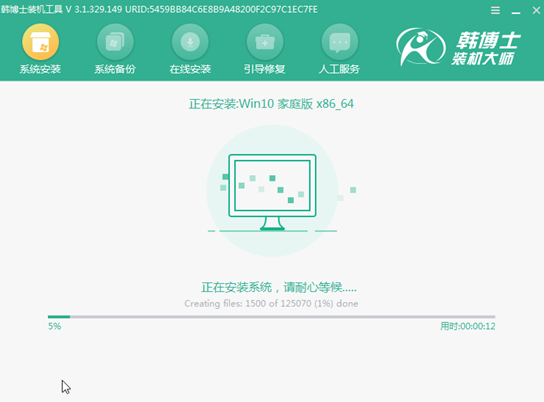
7.经过一段时间系统成功安装后“立即重启”电脑。
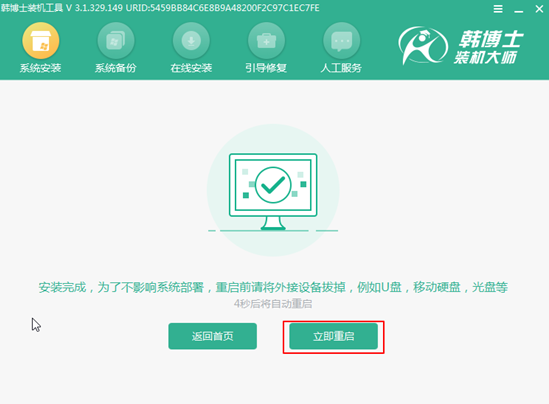
经过多次的重启部署安装系统,最后电脑会进入win10家庭版桌面。此刻win7家庭版系统就成功变为了win10家庭版,只需要一个软件和一台电脑就可以成功换系统。
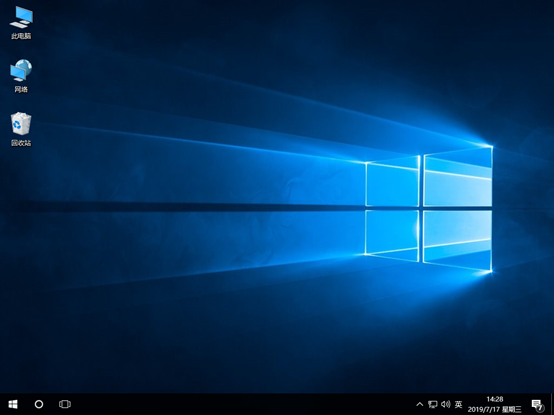
以上就是本次小编为大家带来的win10家庭版系统在线重装教程,相信大家看完教程都明白如何操作了吧,希望此教程对大家有所帮助。

